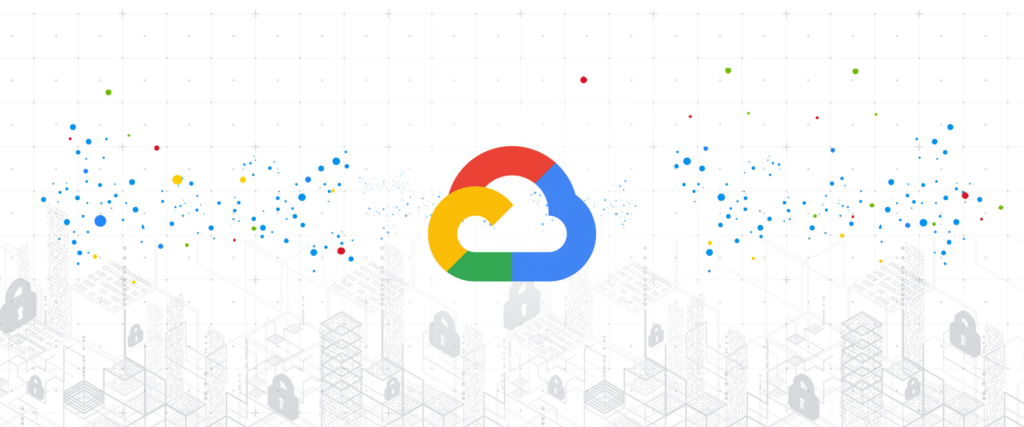NAS 最不樂見的情形有 NAS 故障或是硬碟故障,這一次掛掉的NAS 屬於備用NAS,並且有建立 Hot Spare 機制。看到硬碟故障的通知時,NAS 已經將陣列重建完畢,只需要打開購物網站並且重新訂購一顆全新的硬碟,IT人就是要面對好各種意外。
收到 NAS 發出的通知信件告知硬碟已經損壞,登入Synology NAS主機。
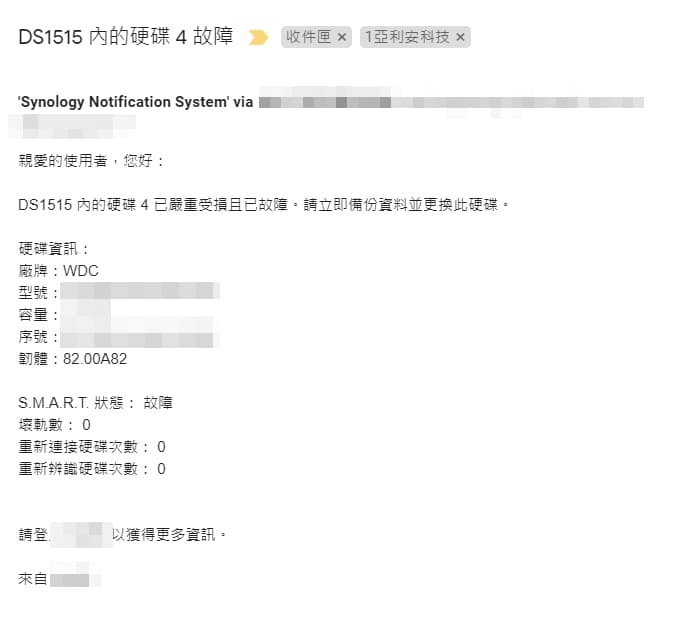
使用管理員帳號登入NAS系統後,點選左上角的儲存空間管理員。
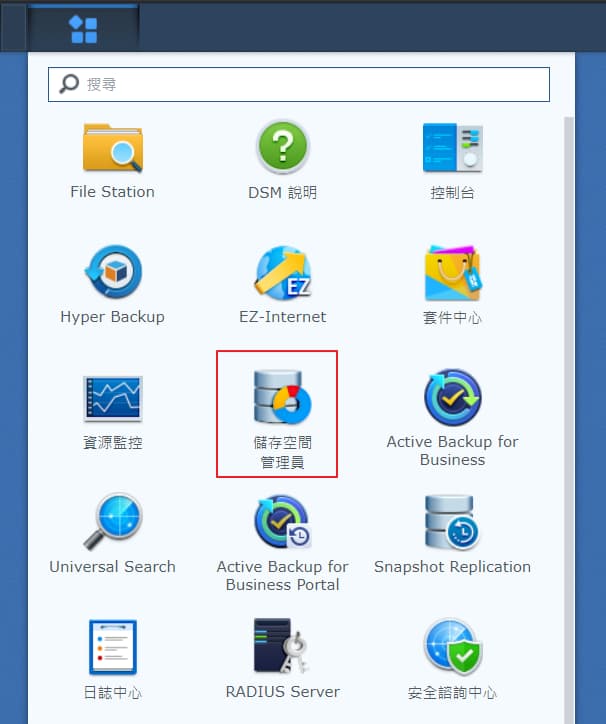
空間管理員中面板中會清楚的呈現目前硬碟狀況,損壞的硬碟會標示紅框。
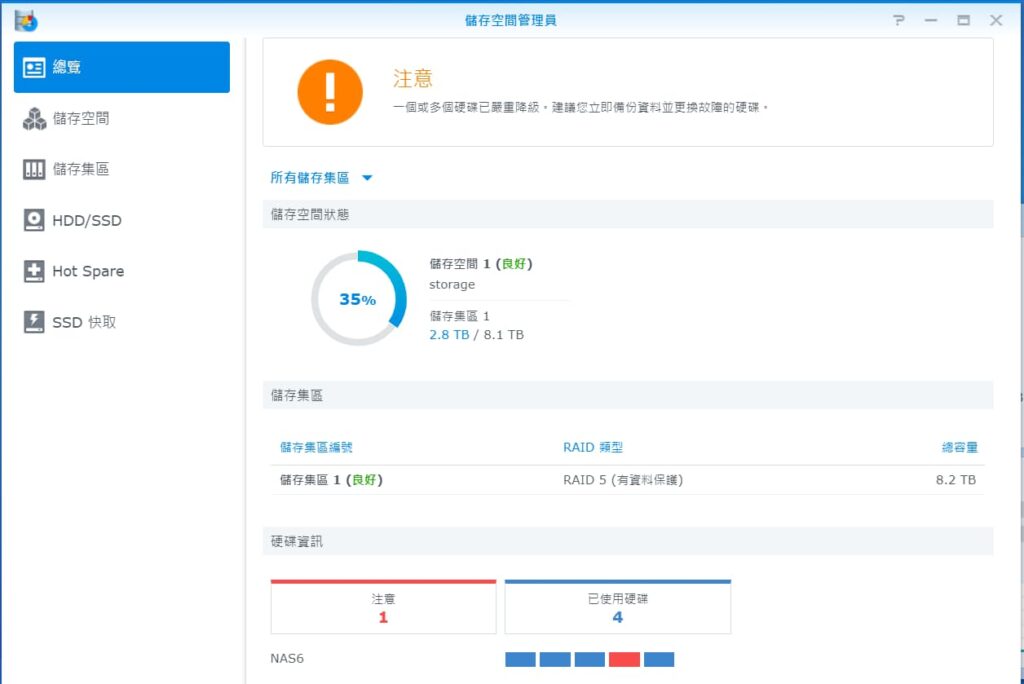
打開新購入的硬碟,取出硬碟確認外觀正常, WD硬碟需上網註冊。

根據硬碟管理員中顯示損壞的硬碟存於哪個插槽並打開相應的硬碟,如果有鎖硬碟架先解開鎖頭。硬碟故障的 NAS 外觀,並沒有明顯顯示哪一顆硬碟損壞。

確認替換硬碟大小需大於原本硬碟大小。

Synology NAS 使用的硬碟架沒用到螺絲,只需卸除左右硬碟固定架。

取下硬碟架上的硬碟並清理硬碟固定架。

將硬碟裝回,並透過每個螺絲孔確認硬碟置放在正確的定位上。


組合硬碟架,小幅度晃動確認硬碟已經安裝在正確位置上。

將裝好的硬碟推入NAS裡。

硬碟裝好後,須從管理介面(空間管理員)上確認是否讀取到。

更換硬碟完成後會在儲存空間管理員中看見未使用硬碟,紅標也轉成綠標。

在左手邊選擇中選擇 Hot Spare 標籤頁,並點選”管理”按鈕。
註:如果既有的 Hot Spare 已經用掉將看不到任何硬碟。
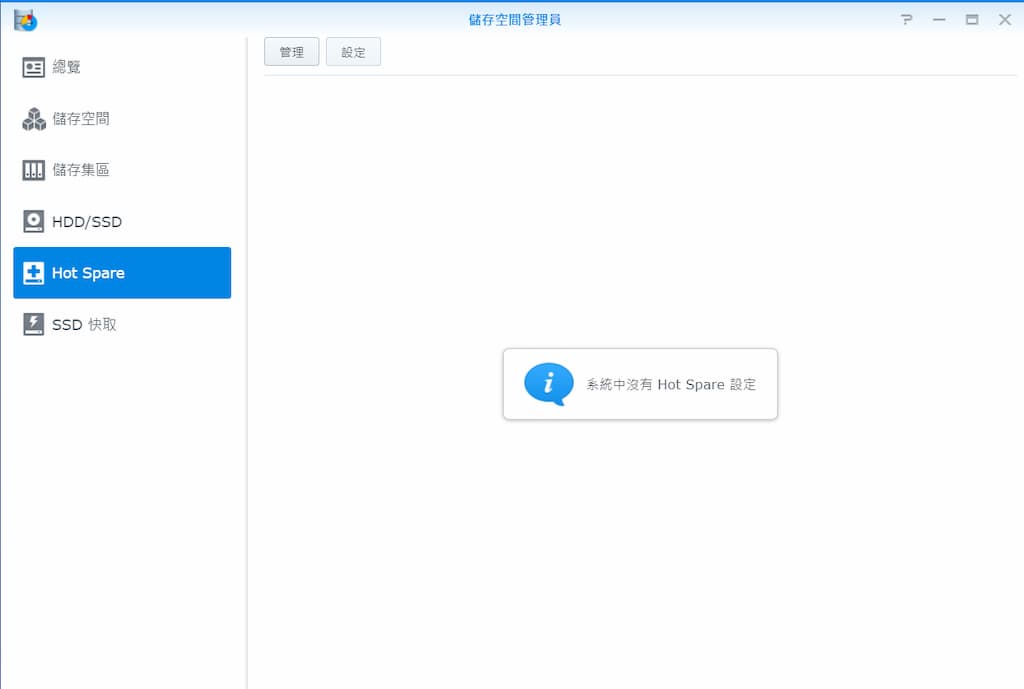
跳出 Hot Spare 管理精靈,可用硬碟將選用的硬碟列出。
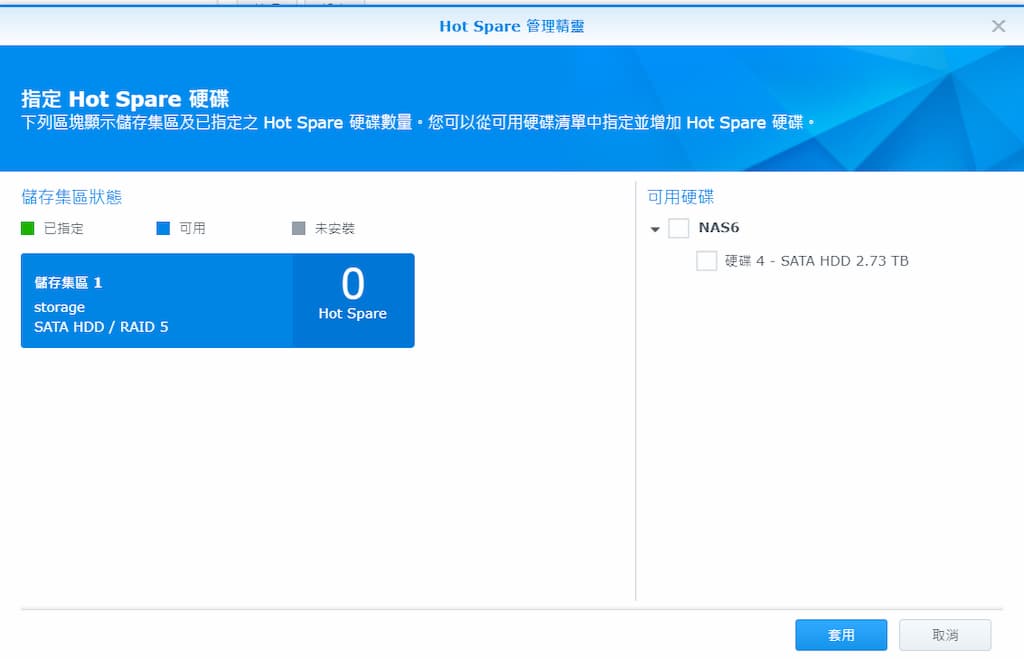
點選右方可用硬碟來做成Hot Spare,如果有多個儲存區也必須指定。
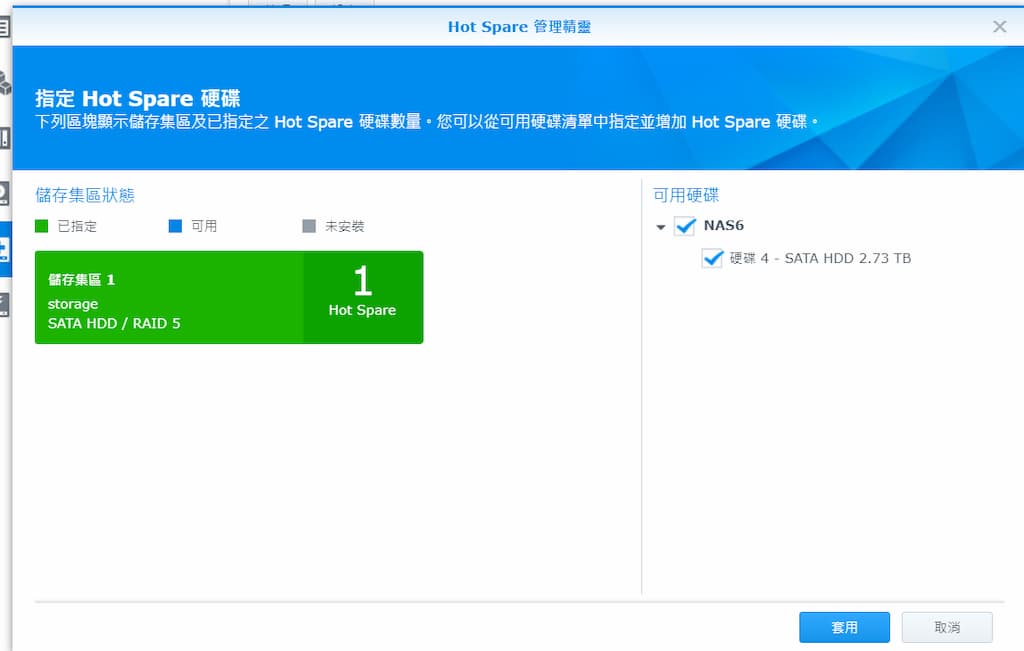
最後會重複確認是否使用此硬碟,按下確定後會抹除所有硬碟上的資料。
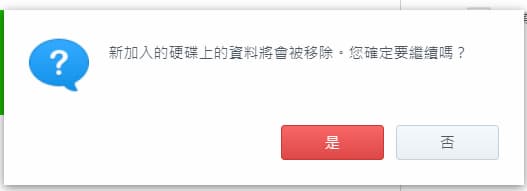
這樣硬碟就換置完畢。
注意事項
- 需確認 NAS 有無支援熱插拔。
- 更換硬碟完成後必須至管理介面上確認是否完成,Hot Spare並不會自動化設定。
- 如果沒有一定專業能力,請勿自行更換。